Macキーボードで他の言語を入力する方法

Macで別の言語で書きたいですか?新しい言語を学んでいるか、他の人とその母国語でコミュニケーションを取りたい場合、Macオペレーティングシステムは複数の言語に対応した組み込みサポートを提供しています。この記事では、Macで別の言語で書くための手順を解説します。これにより、効果的に自己表現するのがより簡単になります。
目次
Macキーボードの言語設定
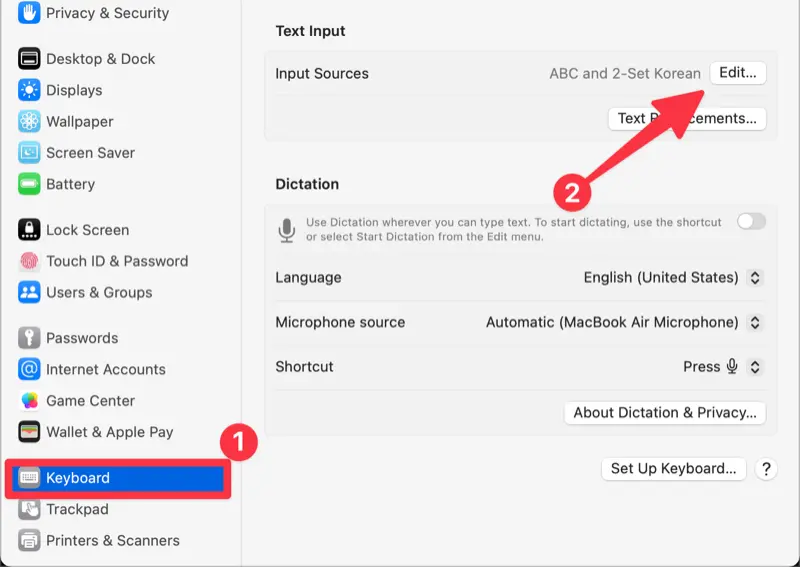
Mac上で、システム設定にアクセスし、サイドバーの[キーボード]メニューを選択します。次に、[入力ソース]セクションで編集ボタンをクリックします。
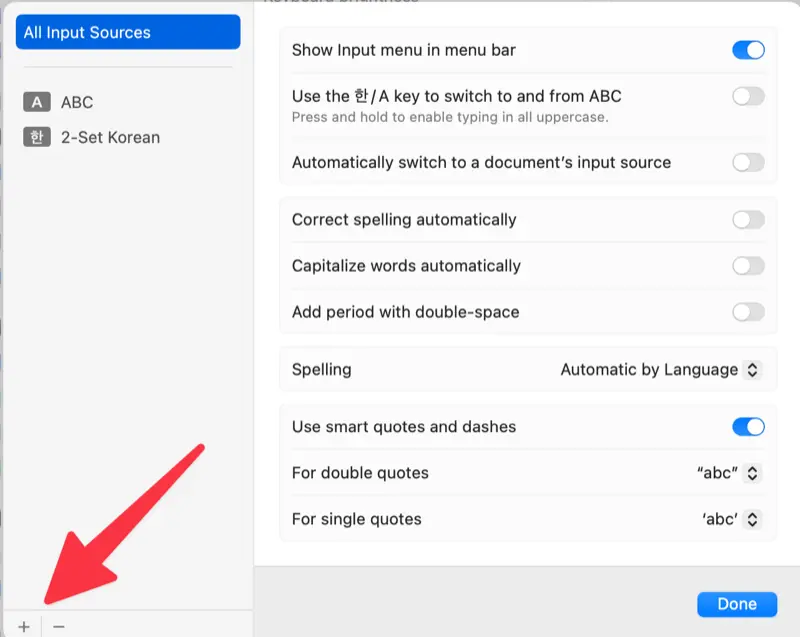
入力ソースでは、各言語のキーボード設定を詳細に設定できます。別の言語のキーボードを追加するには、左下隅にある+ボタンをクリックします。
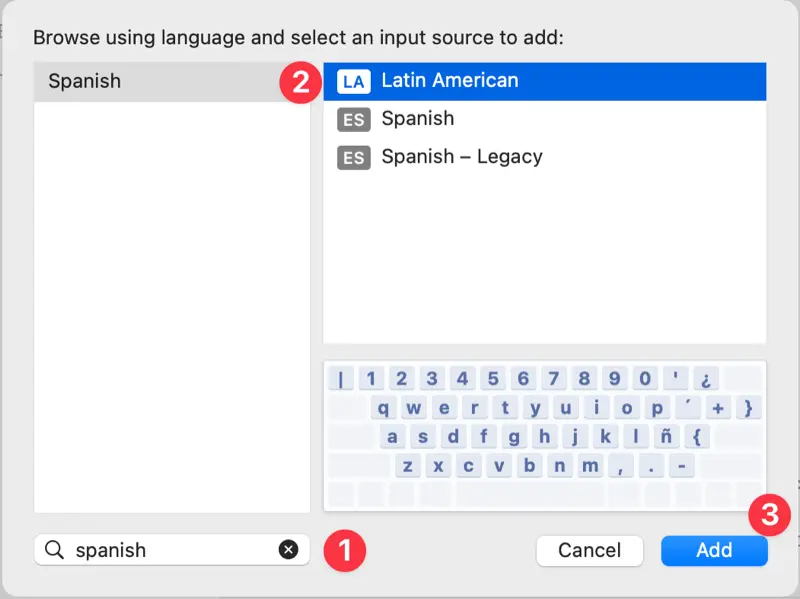
①. 左側のリストからキーボード入力の言語を選択するか、下の検索バーで検索します。
②. キーボードの設定は言語ごとに若干異なる場合があります。国に基づいてキーボードの言語を選択するか、以下のプレビューを参照してください。
③. 選択を完了したら、追加ボタンをクリックします。
タイピング言語の迅速な切り替え
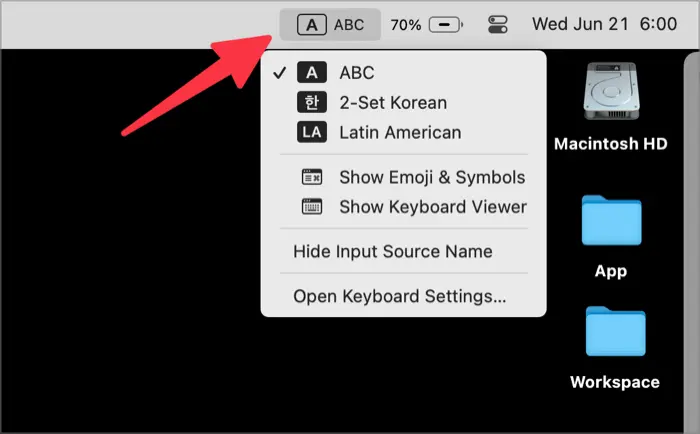
Macのメニューバーで現在使用中のすべてのキーボード言語を確認できます。そこから、キーボード言語設定を瞬時に変更するための言語を選択できます。
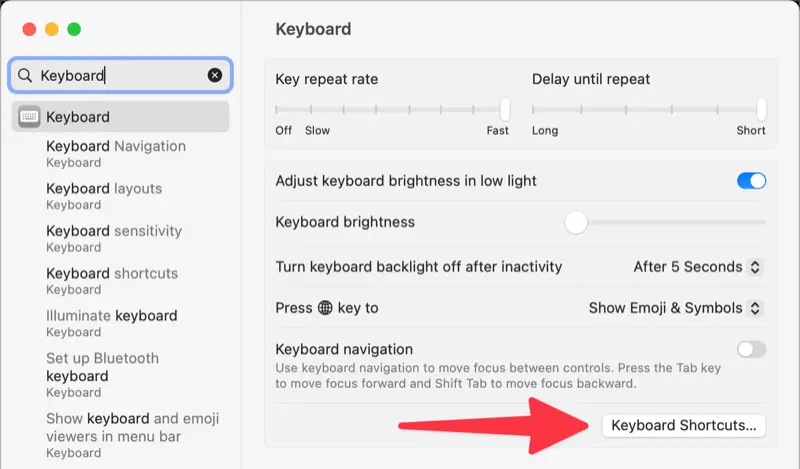
Macの設定で、’キーボード’設定内にある[キーボードショートカット..]ボタンをクリックします。
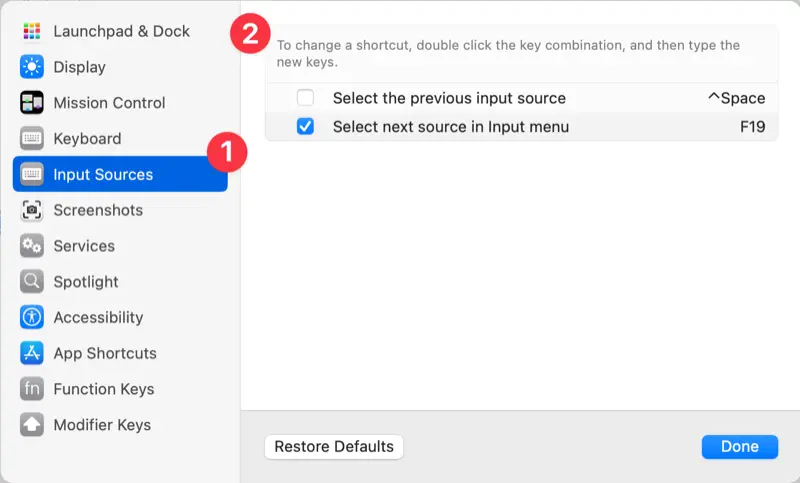
①. [入力ソース]を選択します。
②. 言語の切り替えに使用する機能を選択し、便利なショートカットを入力して[完了]をクリックします。
それでは、テキストエディタを開いて直接タイピングで言語を切り替えてみましょう。これにより、Macで簡単に異なる言語で入力できます。入力ソースを追加すると、言語が言語と地域の設定の優先言語リストに自動的に追加されます。